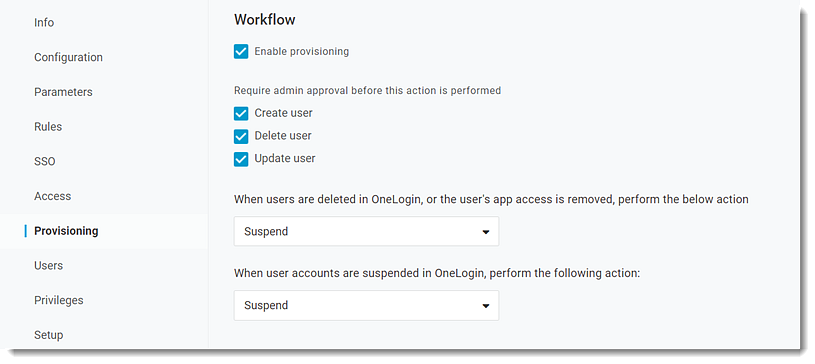Adicione o LogMeIn aplicativo principal e definir configurações de provisionamento.
As etapas abaixo são realizadas no portal de administração do OneLogin.
Adicione o LogMeIn aplicativo principal.
- Efetue login no portal de administração do OneLogin.
- Na barra de ferramentas superior, selecione .
- Pesquisar “LogMeIn” e selecione o aplicativo.
- Na configuração “Visível no portal”, desative a opção para desativá-la.
Notice: Se essa configuração permanecer ativada, o LogMeIn aparecerá no portal de aplicativos dos seus usuários e, ao selecioná-lo, seus usuários serão conectados à página Minha conta em vez de serem conectados diretamente ao aplicativo do produto GoTo. Por esse motivo, recomendamos que você desative a chave para ocultá-la.
- Selecione Salvar.
Autorizar o LogMeIn aplicativo principal.
- No painel de navegação à esquerda, selecione .
- Quando solicitado, selecione o LogMeIn hiperlink do aplicativo para autorizar o acesso.
Result: Você será redirecionado para o GoTo Admin Center (classic) página de login.
- Insira seu GoTo endereço de e-mail de administrador e depois selecione Próximo.
- Insira seu GoTo senha do administrador e depois selecione Efetuar login.
- Quando solicitado, selecione Permitir para conceder permissão ao conector.
Result: Você será redirecionado de volta à página de configuração do aplicativo no portal de administração do OneLogin.
- Selecione a guia Provisionamento.
- Ative o provisionamento automatizado com as seguintes configurações:
- Selecione o Ativar o provisionamento configuração.
- Se você deseja exigir a aprovação manual do administrador antes de determinadas ações forem realizadas, ative as configurações Criar usuário, Excluir usuárioe/ou Atualizar usuário conforme desejar.
- Para as duas configurações abaixo ( i.e ., quando os usuários forem excluídos no acesso a aplicativos do OneLogin/usuário, e quando as contas do usuário estiverem suspensas no OneLogin), use o menu suspenso e selecione Suspender.
- Selecione Salvar na barra de ferramentas superior direita.
Results: Você adicionou a LogMeIn aplicativo principal e ativou o provisionamento automatizado com as configurações desejadas.